picinpar
Mit dem Paket picinpar können Sie Bilder und Tabellen in Textabsätze einfügen. Daher der Name pic in par also picture in paragraph oder auf Deutsch Bild im Absatz. Das Paket selbst enthält keine anderen Pakete und ist derzeit auch keine Option.
figwindowUmgebung
Die Umgebung figwindow wird verwendet, um Bilder innerhalb von Absätzen zu setzen. Dazu werden der ganze Textabschnitt und das Bild in dieser Umgebung platziert. Wie so oft müssen Sie daran denken auch das graphicx Paket einzubinden, wenn Sie Bilder verwenden möchten.
Platziert wird das Bild mithilfe der Optionen figwindow Umgebung:
\begin{figwindow}[Zeile, Ausrichtung,\includegraphics[Optionen]{Bild-Datei},{Bildbeschriftung}]
Bei Zeile, wird die Zeile eingetragen, nach der das Bild eingefügt werden soll. Wenn das Bild zum Beispiel in der dritten Zeilen erscheinen soll, wird hier eine 2 eingetragen.
Als nächster Punkt kommt die Platzierung des Bildes innerhalb des Absatzes: r für rechts, c für Mitte, l für links.
Danach wird das Bild selbst eingefügt. Und am Ende wird die Beschriftung gesetzt.
\documentclass[ngerman]{article}
\usepackage{babel}
\usepackage[utf8]{inputenc}
\usepackage[T1]{fontenc}
%...
\usepackage{graphicx}
\usepackage{picinpar}
\begin{document}
\begin{figwindow}[2,r,\includegraphics[scale=0.1]{Katze1},{Katze}]
Hier kann Text stehen, muss er aber nicht.
%...
läuft der Text unter dem Bild weiter. Bei Tabellen geht das auch, nur heißt die Umgebung dort \texttt{tabwindow}.
\end{figwindow}
%....
\end{document}
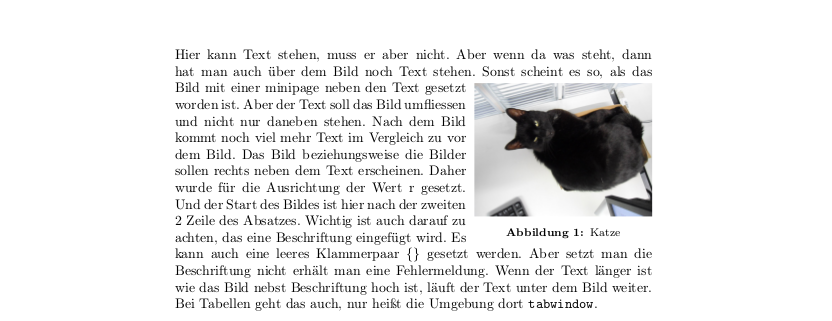
tabwindow Umgebung
Tabellen werden mithilfe der tabwindowUmgebung in den Text gesetzt. Der Aufbau der Umgebung ist dabei analog zu dem Aufbau von figwindow.
\begin{tabwindow}[Zeile, Ausrichtung, Tabelle, Tabellenbeschriftung]
Abgesehen von dem Eintrag Tabelle und dem Eintrag für die entsprechende Beschriftung entspricht es dem bereits gezeigten.
\documentclass[ngerman]{article}
\usepackage{babel}
\usepackage[utf8]{inputenc}
\usepackage[T1]{fontenc}
\usepackage{parskip}
\usepackage{graphicx}
\usepackage{picinpar}
\begin{document}
%...
\begin{tabwindow}[3,c,
\begin{tabular}{r|c|l}
A & B & C \\
\hline
1 & 2 & 3 \\
\end{tabular},
{Bei\-spiel Ta\-bel\-le}]
Das ganze funktioniert auch mit einer Tabelle....
%...
die Tabelle eine Beschriftung hier einfach nur Beispiel Tabelle, was auch stimmt, ist sie doch nur ein Beispiel für eine Tabelle.
\end{tabwindow}
%...
\end{document}
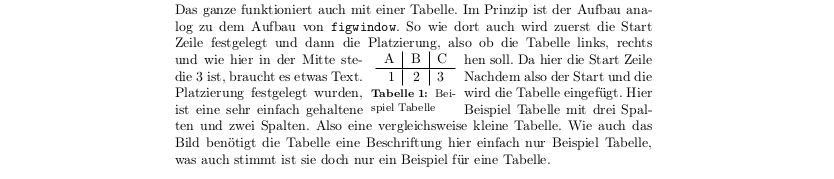
Wie Sie bei dem letzten Beispiel sehen können, wurden bei der Beschriftung der Tabelle beim Setzen in der tabwindow Umgebung bereits Trennmarken in die Beschriftung eingefügt, da es vorkommen kann, dass wenn die Beschriftung zu lange ist, diese nicht umgebrochen wird und daher in den Text reinreichen kann.